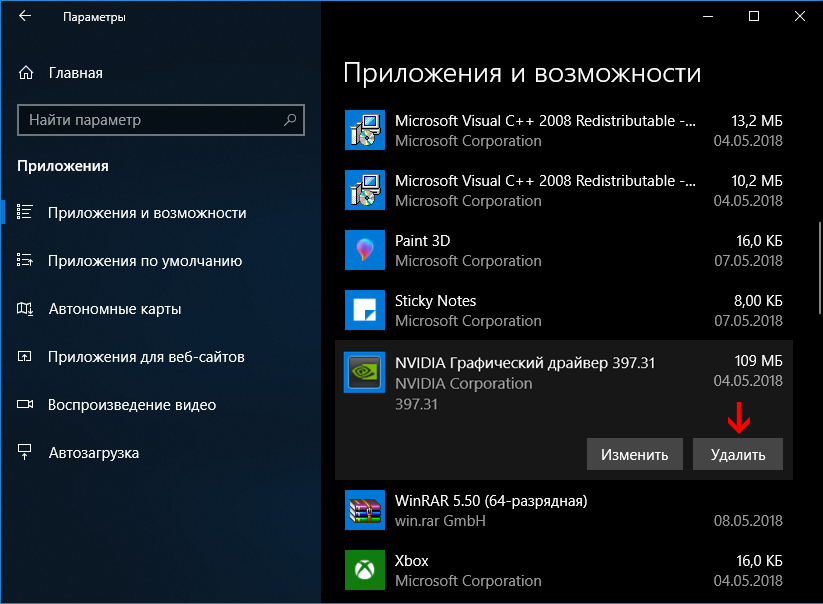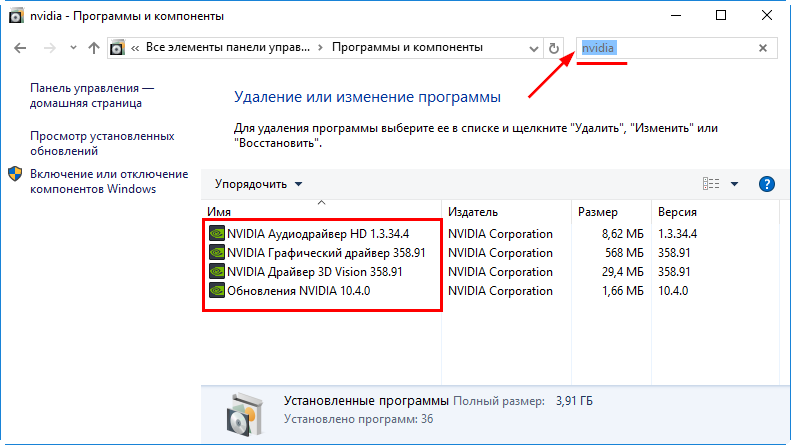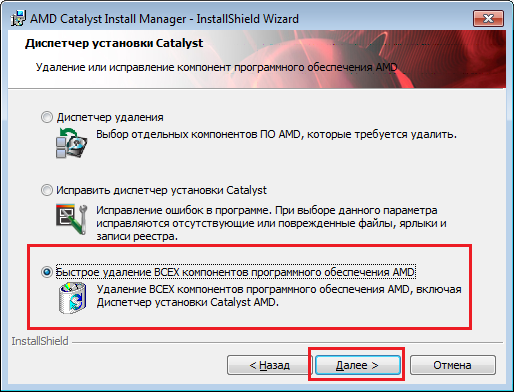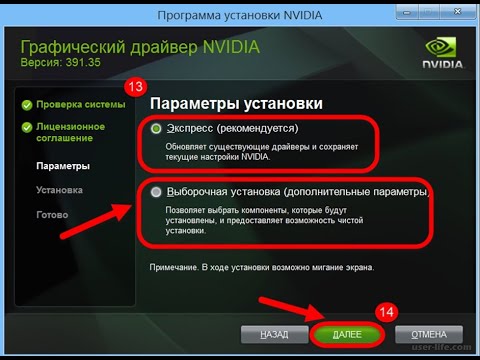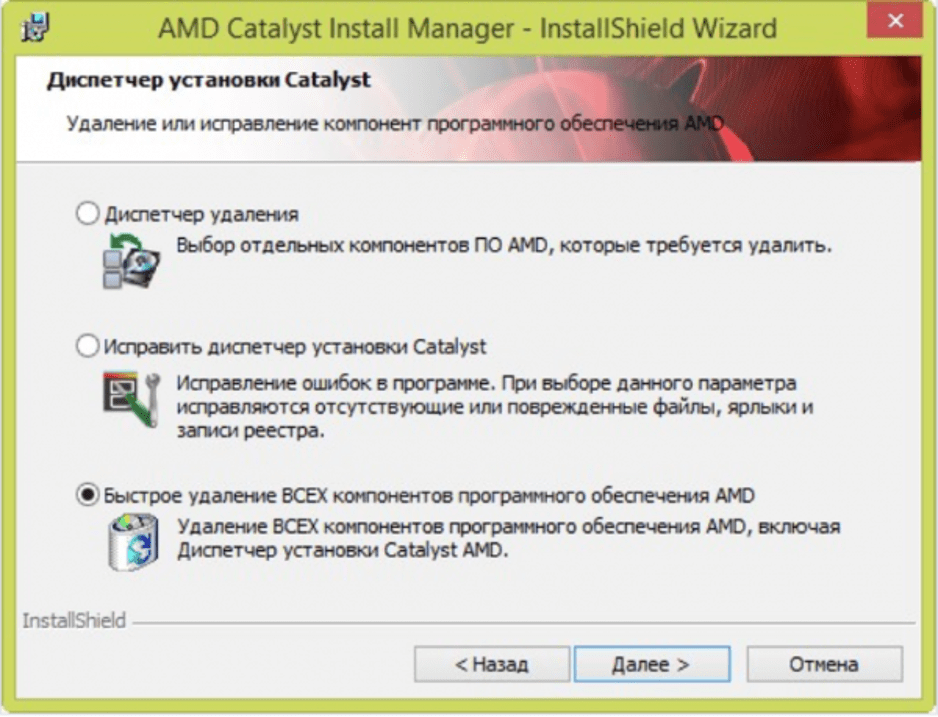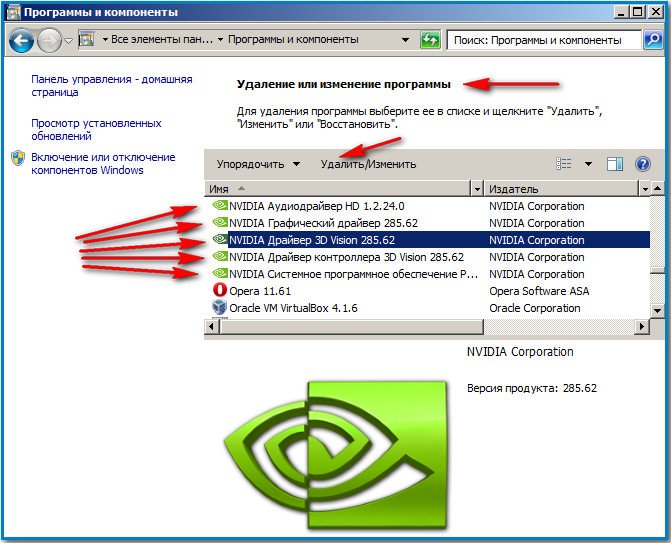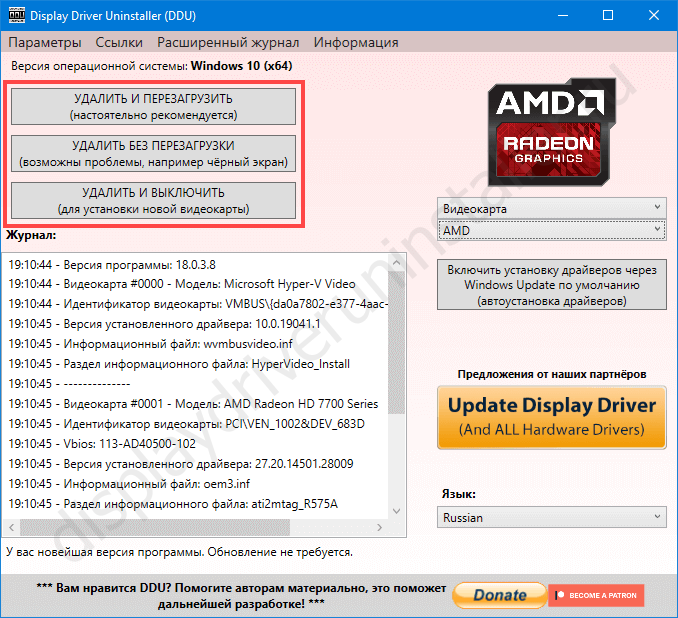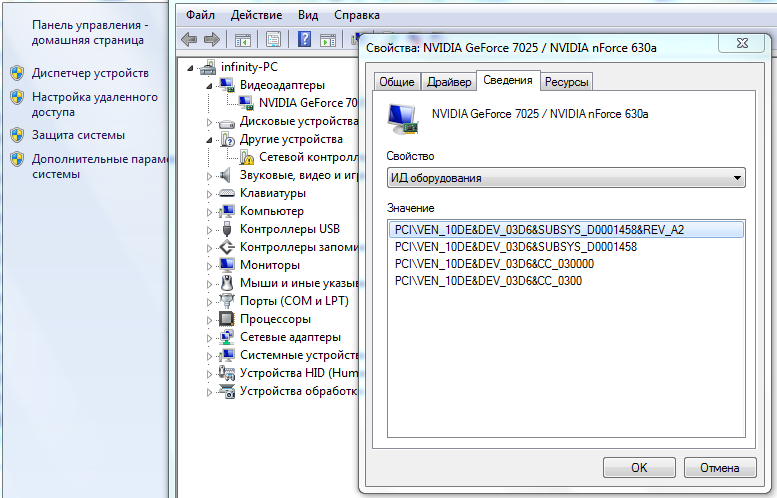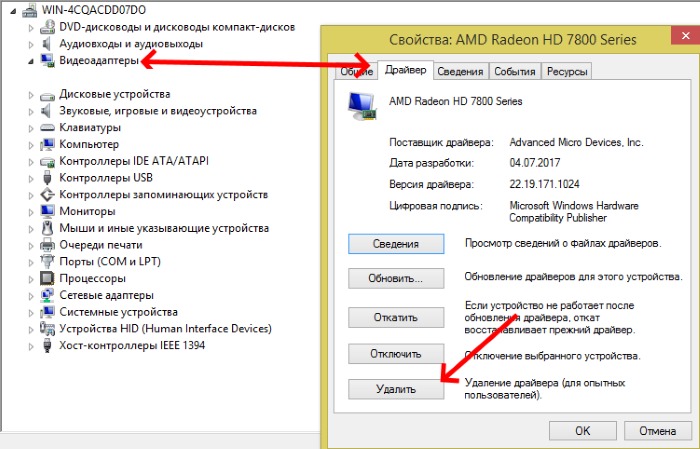Эффективные методы удаления обновлений драйвера видеокарты
Удаление обновлений драйвера видеокарты может быть необходимым в случае проблем с производительностью или совместимостью. В этом руководстве вы найдете пошаговые инструкции и советы, как безопасно и эффективно удалить обновления драйвера видеокарты, чтобы восстановить оптимальную работу вашего компьютера.
Откройте диспетчер устройств: нажмите комбинацию клавиш Win+X и выберите Диспетчер устройств.
Как правильно удалять драйвер от Nvidia
Найдите свою видеокарту в списке устройств, развернув раздел Видеоадаптеры.
Как откатить драйвер Nvidia / Как вернуть предыдущую версию драйвера / Как переустановить драйвер
Щелкните правой кнопкой мыши на название видеокарты и выберите Свойства.
Как полностью удалить драйвера видеокарты Nvidia, AMD, Intel
Перейдите на вкладку Драйвер и нажмите кнопку Откатить драйвер, если такая кнопка доступна.
Как откатить и удалить драйвера в Windows 10
Если кнопка Откатить драйвер недоступна, перейдите на сайт производителя видеокарты и скачайте предыдущую версию драйвера.
Как удалить драйвера видеокарты на windows 10
Удалите текущий драйвер: в диспетчере устройств щелкните правой кнопкой мыши на видеокарту и выберите Удалить устройство.
Как обновить/удалить драйвера в Windows 7
Перезагрузите компьютер, чтобы изменения вступили в силу.
Установите скачанный ранее драйвер, следуя инструкциям установщика.
Как обновить/удалить драйвера в Windows 10
После установки нового драйвера, перезагрузите компьютер еще раз для завершения процесса.
Проверьте работу видеокарты, запустив графически интенсивные приложения или игры, чтобы убедиться в стабильности системы.
Как откатить или переустановить драйверы Nvidia ?